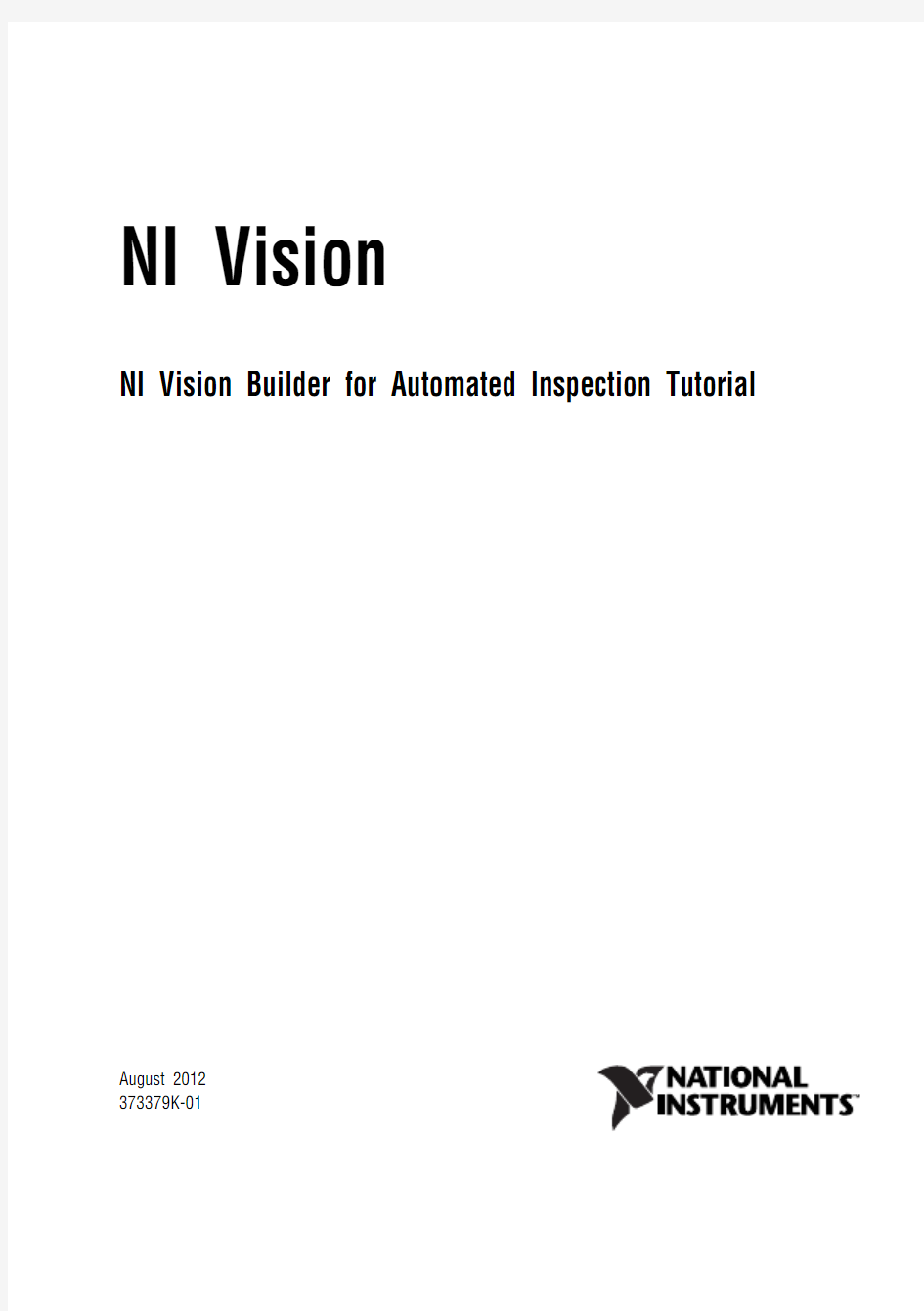
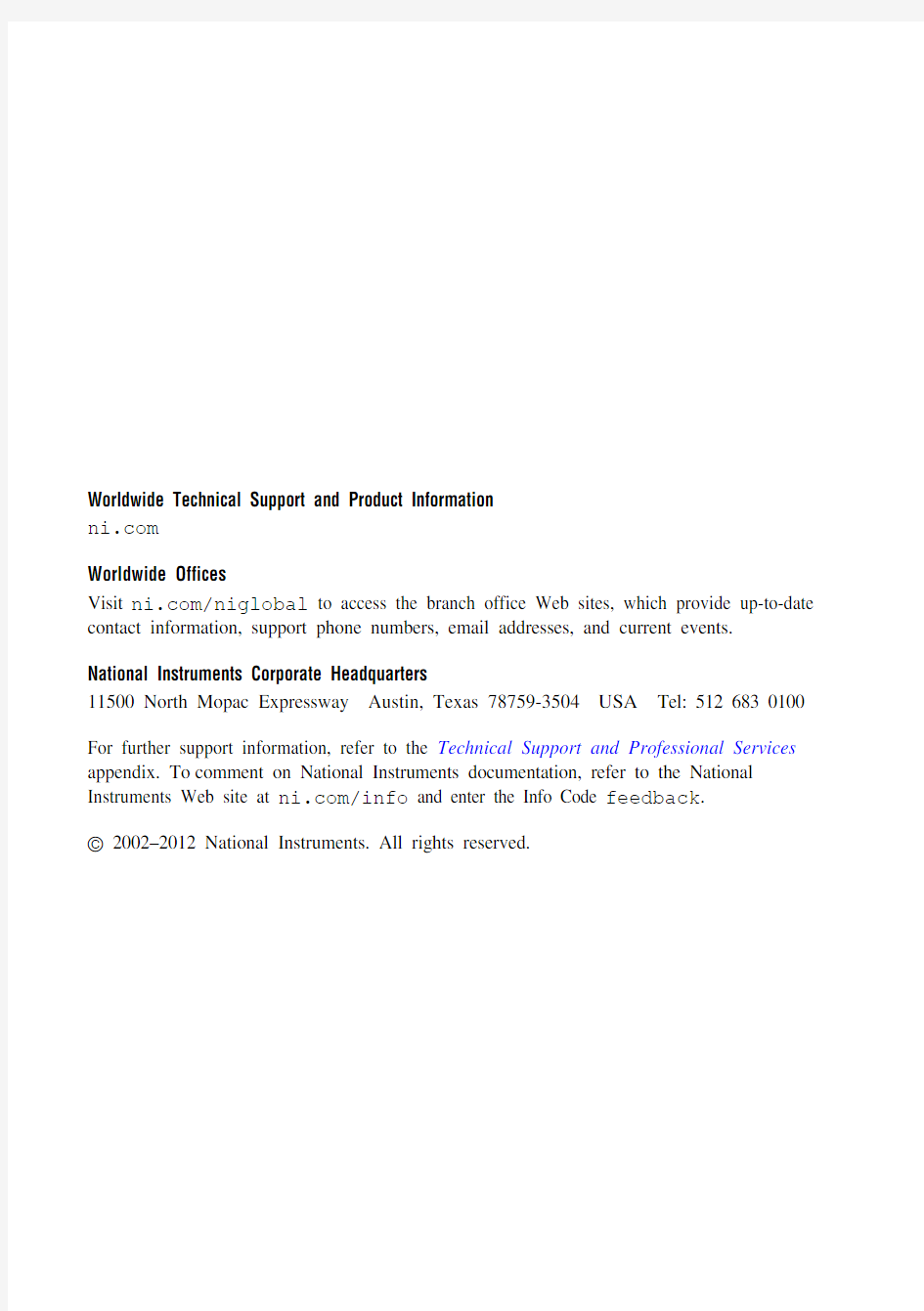
NI Vision
NI Vision Builder for Automated Inspection Tutorial
August 2012
373379K-01
Worldwide Technical Support and Product Information
https://www.doczj.com/doc/2f14686519.html,
Worldwide Offices
Visit https://www.doczj.com/doc/2f14686519.html,/niglobal to access the branch office Web sites, which provide up-to-date contact information, support phone numbers, email addresses, and current events.
National Instruments Corporate Headquarters
11500 North Mopac Expressway Austin, Texas 78759-3504USA Tel: 512 683 0100 For further support information, refer to the Technical Support and Professional Services appendix. To comment on National Instruments documentation, refer to the National Instruments Web site at https://www.doczj.com/doc/2f14686519.html,/info and enter the Info Code feedback.
Important Information
Warranty
The media on which you receive National Instruments software are warranted not to fail to execute programming instructions, due to defects in materials and workmanship, for a period of 90 days from date of shipment, as evidenced by receipts or other documentation. National Instruments will, at its option, repair or replace software media that do not execute programming instructions if National Instruments receives notice of such defects during the warranty period. National Instruments does not warrant that the operation of the software shall be uninterrupted or error free.
A Return Material Authorization (RMA) number must be obtained from the factory and clearly marked on the outside of the package before any equipment will be accepted for warranty work. National Instruments will pay the shipping costs of returning to the owner parts which are covered by warranty.
National Instruments believes that the information in this document is accurate. The document has been carefully reviewed for technical accuracy. In the event that technical or typographical errors exist, National Instruments reserves the right to make changes to subsequent editions of this document without prior notice to holders of this edition. The reader should consult National Instruments if errors are suspected. In no event shall National Instruments be liable for any damages arising out of or related to this document or the information contained in it.
E XCEPT AS SPECIFIED HEREIN, N ATIONAL I NSTRUMENTS MAKES NO WARRANTIES, EXPRESS OR IMPLIED, AND SPECIFICALLY DISCLAIMS ANY WARRANTY O
F MERCHANTABILITY OR FITNESS FOR A PARTICULAR PURPOSE. C USTOMER’S RIGHT TO RECOVER DAMAGES CAUSED BY FAULT OR NEGLIGENCE ON THE PART OF N ATIONAL I NSTRUMENTS SHALL BE LIMITED TO THE AMOUNT THERETOFORE PAID BY THE CUSTOMER. N ATIONAL I NSTRUMENTS WILL NOT BE LIABLE FOR DAMAGES RESULTIN
G FROM LOSS OF DATA, PROFITS, USE OF PRODUCTS, OR INCIDENTAL OR CONSEQUENTIAL DAMAGES, EVEN IF ADVISED OF THE POSSIBILITY THEREOF. This limitation of the liability of National Instruments will apply regardless of the form of action, whether in contract or tort, including negligence. Any action against National Instruments must be brought within one year after the cause of action accrues. National Instruments shall not be liable for any delay in performance due to causes beyond its reasonable control. The warranty provided herein does not cover damages, defects, malfunctions, or service failures caused by owner’s failure to follow the National Instruments installation, operation, or maintenance instructions; owner’s modification of the product; owner’s abuse, misuse, or negligent acts; and power failure or surges, fire, flood, accident, actions of third parties, or other events outside reasonable control.
Copyright
Under the copyright laws, this publication may not be reproduced or transmitted in any form, electronic or mechanical, including photocopying, recording, storing in an information retrieval system, or translating, in whole or in part, without the prior written consent of National Instruments Corporation.
National Instruments respects the intellectual property of others, and we ask our users to do the same. NI software is protected by copyright and other intellectual property laws. Where NI software may be used to reproduce software or other materials belonging to others, you may use NI software only to reproduce materials that you may reproduce in accordance with the terms of any applicable license or other legal restriction.
End-User License Agreements and Third-Party Legal Notices
You can find end-user license agreements (EULAs) and third-party legal notices in the following locations:
?Notices are located in the
?Review
Trademarks
LabVIEW, National Instruments, NI, https://www.doczj.com/doc/2f14686519.html,, the National Instruments corporate logo, and the Eagle logo are trademarks of National Instruments Corporation. Refer to the Trademark Information at https://www.doczj.com/doc/2f14686519.html,/trademarks for other National Instruments trademarks.
Other product and company names mentioned herein are trademarks or trade names of their respective companies. Members of the National Instruments Alliance Partner Program are business entities independent from National Instruments and have no agency, partnership, or joint-venture relationship with National Instruments.
Patents
For patents covering National Instruments products/technology, refer to the appropriate location: Help?Patents in your software, the patents.txt file on your media, or the National Instruments Patent Notice at https://www.doczj.com/doc/2f14686519.html,/patents.
Export Compliance Information
Refer to the Export Compliance Information at https://www.doczj.com/doc/2f14686519.html,/legal/export-compliance for the National Instruments global trade compliance policy and how to obtain relevant HTS codes, ECCNs, and other import/export data.
WARNING REGARDING USE OF NATIONAL INSTRUMENTS PRODUCTS
(1) NATIONAL INSTRUMENTS PRODUCTS ARE NOT DESIGNED WITH COMPONENTS AND TESTING FOR A LEVEL OF RELIABILITY SUITABLE FOR USE IN OR IN CONNECTION WITH SURGICAL IMPLANTS OR AS CRITICAL COMPONENTS IN ANY LIFE SUPPORT SYSTEMS WHOSE FAILURE TO PERFORM CAN REASONABLY BE EXPECTED TO CAUSE SIGNIFICANT INJURY TO A HUMAN.
(2) IN ANY APPLICATION, INCLUDING THE ABOVE, RELIABILITY OF OPERATION OF THE SOFTWARE PRODUCTS CAN BE IMPAIRED BY ADVERSE FACTORS, INCLUDING BUT NOT LIMITED TO FLUCTUATIONS IN ELECTRICAL POWER SUPPLY, COMPUTER HARDWARE MALFUNCTIONS, COMPUTER OPERATING
PROBLEMS, MALFUNCTIONS OR FAILURES OF ELECTRONIC MONITORING OR CONTROL DEVICES, TRANSIENT FAILURES OF ELECTRONIC SYSTEMS (HARDWARE AND/OR SOFTWARE), UNANTICIPATED USES OR MISUSES, OR ERRORS ON THE PART OF THE USER OR APPLICATIONS DESIGNER (ADVERSE FACTORS SUCH AS THESE ARE HEREAFTER COLLECTIVELY TERMED “SYSTEM FAILURES”). ANY APPLICATION WHERE A SYSTEM FAILURE WOULD CREATE A RISK OF HARM TO PROPERTY OR PERSONS (INCLUDING THE RISK OF BODILY INJURY AND DEATH) SHOULD NOT BE RELIANT SOLELY UPON ONE FORM OF ELECTRONIC SYSTEM DUE TO THE RISK OF SYSTEM FAILURE. TO AVOID DAMAGE, INJURY, OR DEATH, THE USER OR APPLICATION DESIGNER MUST TAKE REASONABLY PRUDENT STEPS TO PROTECT AGAINST SYSTEM FAILURES, INCLUDING BUT NOT LIMITED TO BACK-UP OR SHUT DOWN MECHANISMS. BECAUSE EACH END-USER SYSTEM IS CUSTOMIZED AND DIFFERS FROM NATIONAL INSTRUMENTS' TESTING PLATFORMS AND BECAUSE A USER OR APPLICATION DESIGNER MAY USE NATIONAL INSTRUMENTS PRODUCTS IN COMBINATION WITH OTHER PRODUCTS IN A MANNER NOT EVALUATED OR CONTEMPLATED BY NATIONAL INSTRUMENTS, THE USER OR APPLICATION DESIGNER IS ULTIMATELY RESPONSIBLE FOR VERIFYING AND VALIDATING THE SUITABILITY OF NATIONAL INSTRUMENTS PRODUCTS WHENEVER NATIONAL INSTRUMENTS PRODUCTS ARE INCORPORATED IN A SYSTEM OR APPLICATION, INCLUDING, WITHOUT LIMITATION, THE APPROPRIATE DESIGN, PROCESS AND SAFETY LEVEL OF SUCH SYSTEM OR APPLICATION.
Contents
About This Manual Conventions (x)
Related Documentation (x)
Chapter 1
Introduction to Vision Builder AI
Vision Builder AI Configuration Interface.......................................................................1-4 Elements of the Configuration Interface..................................................................1-5 Inspection State Diagram..........................................................................................1-6 Vision Builder AI Inspection Interface............................................................................1-7 Running an Inspection......................................................................................................1-8 Configuration Interface.............................................................................................1-8 Inspection Interface..................................................................................................1-9 Chapter 2
Checking for the Presence of a Part
Creating a New Inspection...............................................................................................2-1 Acquiring Inspection Images............................................................................................2-1 Defining a Feature on which to Base a Coordinate System.............................................2-2 Setting a Coordinate System.............................................................................................2-6 Checking for the Cap Using Measure Intensity................................................................2-6 Setting the Inspection Status.............................................................................................2-8 Testing the Inspection.......................................................................................................2-9 Saving the Inspection........................................................................................................2-9 Chapter 3
Inspecting Objects for Correct Measurements
Creating a New Inspection...............................................................................................3-1 Acquiring and Calibrating Inspection Images..................................................................3-1 Locating Features to Measure...........................................................................................3-4 Measuring Parts of the Gasket..........................................................................................3-7 Setting the Inspection Status.............................................................................................3-8 Testing the Inspection.......................................................................................................3-8 Saving the Inspection........................................................................................................3-9 Chapter 4
Inspecting for Multiple Correct Instances of an Object
Creating a New Inspection...............................................................................................4-1 Acquiring Inspection Images............................................................................................4-1 Defining a Feature on which to Base a Coordinate System.............................................4-2 Setting a Coordinate System.............................................................................................4-3
Contents
Measuring the Separation between Connectors................................................................4-3 Inspecting the Fuse Conductor.........................................................................................4-5 Making Logical PASS/FAIL Decisions...........................................................................4-7 Setting the Inspection Status.............................................................................................4-9 Testing the Inspection.......................................................................................................4-10 Saving the Inspection........................................................................................................4-10 Chapter 5
Inspecting an Object that Spans Two Image Frames
Creating a New Inspection................................................................................................5-1 Acquiring Inspection Images from Two Cameras............................................................5-1 Acquiring and Calibrating the Image of the Left Edge............................................5-2 Acquiring and Calibrating the Image of the Right Edge..........................................5-5 Locating the Right Edge of the Part..................................................................................5-7 Switching Images..............................................................................................................5-9 Locating the Left Edge of the Part....................................................................................5-9 Calculating the Width of the Part.....................................................................................5-10 Setting Calculator Step Inputs and Outputs..............................................................5-11 Adding Operators and Constants..............................................................................5-12 Connecting the Equation Elements...........................................................................5-14 Making Logical PASS/FAIL Decisions with the Calculator Step............................5-15 Setting the Inspection Status.............................................................................................5-17 Testing the Inspection.......................................................................................................5-17 Saving the Inspection........................................................................................................5-18 Chapter 6
Branching and Decision Making
Creating a New Inspection................................................................................................6-1 Creating the Inspection State Diagram.............................................................................6-1 Acquiring Inspection Images............................................................................................6-5 Checking for a Spray Bottle in the Image.........................................................................6-6 Checking for the Cap Using the Caliper...........................................................................6-7 Setting the Inspection Status.............................................................................................6-9 Creating Custom Overlays for Inspection........................................................................6-9 Configuring State Transitions...........................................................................................6-11 Testing the Inspection.......................................................................................................6-13 Saving the Inspection........................................................................................................6-14 Chapter 7
Looping and Variables
Creating a New Inspection................................................................................................7-1 Creating the Inspection State Diagram.............................................................................7-1 Creating a Variable...........................................................................................................7-5 Acquiring Inspection Images............................................................................................7-5
Contents Finding Pin Edges.............................................................................................................7-6 Initializing the Variable....................................................................................................7-7 Indexing Measurements in a Result Array.......................................................................7-8 Setting a Coordinate System.............................................................................................7-8 Checking the Pin Gap.......................................................................................................7-9 Updating the Variable.......................................................................................................7-10 Identifying Failed Pins......................................................................................................7-10 Setting the Inspection Status.............................................................................................7-11 Displaying the Current Inspection Image.........................................................................7-12 Configuring State Transitions...........................................................................................7-13 Testing the Inspection.......................................................................................................7-14 Saving the Inspection........................................................................................................7-14 Appendix A
Technical Support and Professional Services
Glossary
About This Manual
This manual contains many techniques for using NI Vision Builder for Automated Inspection (Vision Builder AI) to solve visual inspection tasks including inspection, gauging, part presence, guidance, and counting.
Follow the instructions in this manual to familiarize yourself with Vision Builder AI and perform common inspection tasks.
This manual contains the following chapters:
?Chapter1, Introduction to Vision Builder AI, introduces the Vision Builder AI environment and describes how to run an inspection.
?Chapter2, Checking for the Presence of a Part, introduces the Match Pattern, Measure Intensity, and Set Coordinate System steps. Follow the instructions in this chapter to create an inspection that checks for the presence of a spray bottle cap regardless of the bottle position in the inspection images.
?Chapter3, Inspecting Objects for Correct Measurements, introduces image calibration, and the Detect Objects and Geometry steps. Follow the instructions in this chapter to create an inspection that measures the distance between holes in a gasket to verify that the gasket conforms to manufacturing specifications.
?Chapter4, Inspecting for Multiple Correct Instances of an Object, introduces the Find Straight Edge, Caliper, and Decision Making steps. Follow the instructions in this
chapter to create an inspection that measures the distance between the blade connectors of
a fuse and checks the integrity of the fuse conductor regardless of the fuse position or
whether the fuse is inverted.
?Chapter5, Inspecting an Object that Spans Two Image Frames, introduces the Select Image and Calculator steps. Follow the instructions in this chapter to create an inspection that measures the width of a wooden plank that spans two images.
?Chapter6, Branching and Decision Making, introduces the inspection state diagram and the Custom Overlay step. Follow the instructions in this chapter to create an inspection that checks the image for the presence of a spray bottle and, if a bottle is present, transitions to another state to determine if the bottle has a cap. If there is no spray bottle present in the image, the inspection moves on to the next image.
?Chapter7, Looping and Variables, uses the inspection state diagram to implement a looping inspection and introduces the Set Variable and Array Operator steps. Follow the instructions in this chapter to create an inspection that inspects images of electronic
components to determine if the distance between pins on the component is within a
predetermined range. If the pin is too close or too far away from an adjacent pin, then the inspection fails. The inspection does not need to check every pin on the microchip before failing the inspection. The inspection fails at the first failed pin.
About This Manual
Conventions
The following conventions appear in this manual:
?The ? symbol leads you through nested menu items and dialog box
options to a final action. The sequence Options?Settings?General
directs you to pull down the Options menu, select the Settings item,
and select General from the last dialog box.
This icon denotes a tip, which alerts you to advisory information.
This icon denotes a note, which alerts you to important information.
This icon denotes a caution, which advises you of precautions to take
to avoid injury, data loss, or a system crash.
bold Bold text denotes items that you must select or click in the software,
such as menu items and dialog box options. Bold text also denotes
parameter names.
italic Italic text denotes variables, emphasis, a cross-reference, or an
introduction to a key concept. Italic text also denotes text that is a
placeholder for a word or value that you must supply.
monospace Text in this font denotes text or characters that you should enter from
the keyboard, sections of code, programming examples, and syntax
examples. This font is also used for the proper names of disk drives,
paths, directories, programs, subprograms, subroutines, device names,
functions, operations, variables, filenames, and extensions. Related Documentation
The following documents contain information that you might find helpful as you read this manual:
?NI Vision Builder for Automated Inspection Readme—Contains information about the minimum system requirements, installation instructions, device support, and known issues for NI Vision Builder for Automated Inspection. The NI Vision Builder for Automated Inspection Readme is available at Start?All Programs?National Instruments?
Vision Builder AI?Documentation.
?NI Vision Builder for Automated Inspection: Configuration Help—Contains information about using the Vision Builder AI Configuration interface to create a machine vision
application. NI Vision Builder for Automated Inspection: Configuration Help is available by selecting Help?Online Help from the Vision Builder AI Configuration interface.
About This Manual ?NI Vision Builder for Automated Inspection: Inspection Help—Contains information about running applications created using Vision Builder AI in the Vision Builder AI Inspection Interface. NI Vision Builder for Automated Inspection: Inspection Help is available by selecting Help?Online Help from the Vision Builder AI Inspection interface.
?NI Developer Zone—Visit https://www.doczj.com/doc/2f14686519.html,/zone for the latest example programs, tutorials, technical presentations, and a community area where you can share ideas, questions, and source code with developers around the world.
?NI 17xx Smart Camera User Manual—Describes the electrical and mechanical aspects of the NI 17xx smart camera, troubleshooting guidelines, and information about the LEDs, DIP switches, and connectors on the NI 17xx.
?NI 177x Smart Camera User Manual—Describes the electrical and mechanical aspects of the NI 177x smart camera and information about the LEDs and connectors on the NI 177x.?NI EVS-1463 User Manual—Describes the electrical and mechanical aspects of the NI EVS-1463 embedded vision system, troubleshooting guidelines, and information about the LEDs, DIP switches, and connectors on the EVS-1463 device.
?NI EVS-1464 User Manual—Describes the electrical and mechanical aspects of the NI EVS-1464 embedded vision system, troubleshooting guidelines, and information about the LEDs, DIP switches, and connectors on the EVS-1464 device.
?NI Smart Camera I/O Accessory User Guide—Describes the features of the NI Smart Camera I/O Accessory, what you need to get started, and the installation and operation of the device.
?NI Vision Concepts Help—Describes the basic concepts of image analysis, image processing, and machine vision. This document also contains in-depth discussions about imaging
algorithms for advanced users. The NI Vision Concepts Help is available by selecting
Start?All Programs?National Instruments?Vision Builder AI?Documentation?
NI Vision Concepts Help from the Start menu.
1 Introduction to Vision Builder AI
This chapter introduces the Vision Builder AI environment and describes how to run an inspection.
Figures1-1 and1-2 show general instructions for creating a Vision Builder AI inspection. Figure1-1 describes the basic steps for designing a Vision Builder AI inspection. The Add Inspection Steps module of Figure1-1 is expanded in Figure1-2.
Chapter 1Introduction to Vision Builder AI
Figure 1-1. Instructions for Creating a Basic Vision Builder AI Inspection
Chapter 1Introduction to Vision Builder AI
Figure 1-2. Adding Inspection Steps to a Vision Builder AI Inspection
Chapter 1Introduction to Vision Builder AI
Vision Builder AI Configuration Interface
Vision Builder AI has two modes of operation: Configuration and Inspection. Use the Configuration interface to configure and test your inspection. Use the Inspection interface to deploy the software and perform online or offline visual inspection.
Complete the following instructions to open the Vision Builder AI Configuration interface. 1.Select Start?All Programs?National Instruments?Vision Builder AI to launch Vision
Builder AI.
Note By default, My Computer is selected in the list of targets. When My Computer
is selected Vision Builder AI runs on the development computer.
2.On the Vision Builder AI welcome screen, click New Inspection to open the Vision Builder
AI Configuration Interface.
Chapter 1Introduction to Vision Builder AI
Elements of the Configuration Interface
Figure 1-3 shows the Vision Builder AI Configuration interface. The Configuration interface contains four areas: Main window, Overview window, Inspection Steps palette, and State Configuration window.
Figure 1-3. Vision Builder AI Configuration Interface
?Main window —Displays the image being processed, property pages for some inspection
steps, or the state diagram for the inspection. Use the Main window to define regions of interest in an image, configure step parameters for some steps, and create/modify the state diagram for an inspection.
?
Overview window —Displays a thumbnail view of either the current inspection image or the state diagram for the inspection.1
M a in Window 2Overview Window 3In s pection S tep s P a lette 4S t a te Config u r a tion Window 4
3
Chapter 1Introduction to Vision Builder AI
?Inspection Steps palette—Lists and describes the steps that you use to create your inspection. When you click on most steps, the palette transforms into the property page for the step.
?State Configuration window—Displays the list of steps in the currently selected state in the inspection.
Inspection State Diagram
Vision Builder AI uses a state diagram to define inspections with unique states and transitions that govern the execution flow of the inspection. Simple inspections can be defined using the single-state default inspection, shown in Figure1-4.
Figure 1-4. Default Inspection State Diagram
More complex inspections can be created by adding additional states and transitions to the default state diagram. Figure1-5 shows an example of an inspection that uses the state diagram to perform branching and looping in the inspection.
Figure 1-5. Example of a Vision Builder AI Inspection State Diagram
Chapter 1Introduction to Vision Builder AI Within a state diagram, each state can lead to one or multiple states or can end the inspection cycle. Each state diagram relies on in-state calculations or user input to determine the next state to execute. Vision Builder AI executes the state diagram continuously from the Start point to the End point.
Each state in an inspection is intended to contain a discrete set of inspection steps. To access the steps contained in a state, select the state on the state diagram. The steps present in the state will appear in the State Configuration window. The currently selected state is highlighted on the state diagram.
Chapter6, Branching and Decision Making,and Chapter7, Looping and Variables,provide examples of using the state diagram.
Vision Builder AI Inspection Interface
As mentioned in the Vision Builder AI Configuration Interface section of this chapter, use the Vision Builder AI built-in Inspection Interface to deploy and run an inspection. Figure1-6 shows the built-in Inspection interface, which has three main areas: the Results panel, the Inspection Statistics panel, and the Display window.
12
1In s pection S t a ti s tic s P a nel2Di s pl a y Window 3Re su lt s P a nel
Figure 1-6. Vision Builder AI Built-in Inspection Interface
Chapter 1Introduction to Vision Builder AI
?Results panel—Lists the steps in the inspection by name. For each inspection step, Vision Builder displays the step type, result (PASS or FAIL), measurement made, and a comment explaining the reason of a FAIL. Inspection Status shows the result of the complete
inspection.
?Display window—Displays the part under inspection.
?Inspection Statistics panel—Contains three indicators that display the yield (ratio between PASS and FAIL), active versus idle time, and processing time of the inspection. Running an Inspection
Vision Builder AI allows you to run inspections from both the Configuration and Inspection interfaces. The following sections describe the options for running an inspection in
Vision Builder AI.
Configuration Interface
Run an inspection from the Configuration interface during development to test and debug inspections. The Highlight Execution, Pause, and Single Step options are useful for debugging inspections. Table1-1 lists the run options available for the Configuration interface:
Table 1-1. Configuration Interface Run Modes
Button Name Description
Run Inspection Once Runs the inspection through one iteration
of the state diagram.
Run Inspection in Loop Runs the inspection continuously.
Run Inspection Until Failure Runs the inspection until the Inspection
Status variable has a value of FAIL.
—Run Inspection Multiple
Times Runs the inspection a specified number of times. This option is available only from the Operate menu.
Stop Inspection Stops the inspection.
Highlight Execution Highlights the inspection execution when
you run the inspection. If the Highlight
Execution button appears yellow,
execution highlighting is enabled.
Chapter 1Introduction to Vision Builder AI
Inspection Interface
After an inspection is configured, use the Inspection interface to run the inspection and/or deploy your system. Complete the following instructions to run an inspection from the Inspection interface:
Tip If the Vision Builder AI Configuration interface is already open, select File?
Switch to Inspection Interface to open the current inspection in the Inspection
interface.
1.
Select Start?All Programs?National Instruments?Vision Builder AI to launch the Vision Builder AI.2.On the Vision Builder AI welcome screen, click Browse under Run Inspection .
Pause
Pauses or resumes execution of the inspection. If the Pause button appears
red, execution is paused.
Step Into Steps through the inspection. Step Into is
only available when the Pause button is
pressed.
Step Over Runs the current state. Step Over is only
available when the Pause button is
pressed.
Use Previous Image Uses the previous inspection image the
next time the inspection executes.*
Use Current Image Uses the current inspection image the next
time the inspection executes.*
Use Next Image Uses the next inspection image the next
time the inspection executes.*
Select Next Image
Specifies the inspection image to process
the next time the inspection executes.** This button applies only to inspections that either contain a Simulate Acquisition step, or have Simulate Smart Camera or Simulate Embedded Vision System selected as the target.
Table 1-1. Configuration Interface Run Modes (Continued)
Button
Name Description
Chapter 1Introduction to Vision Builder AI
3.Select the inspection that you want to run and click OK to open the inspection in the
Inspection Interface.
4.Click the Start Inspection button. Vision Builder AI begins running the inspection and
updating the three areas of the Inspection interface with the most recent inspection data.
By default, Vision Builder AI displays all the inspection images in the Display window.
You can change the display settings in the View menu to view only images that fail or to have no display. You also can change the magnification of the displayed images in the Options menu.
Notice the performance data displayed in the Inspection Statistics panel. This data can help you determine how efficiently your inspection is running. Based on this data, you can make adjustments to improve the inspection speed.
5.Click the Stop Inspection button to stop the inspection.
机器视觉检测系统 内容来源网络,由“深圳机械展(11万㎡,1100多家展商,超10万观众)”收集整理! 更多cnc加工中心、车铣磨钻床、线切割、数控刀具工具、工业机器人、非标自动化、数字化无人工厂、精密测量、3D打印、激光切割、钣金冲压折弯、精密零件加工等展示,就在深圳机械展. 现代工业自动化生产中涉及到各种各样的检验、生产监视和零件识别应用,如汽车零配件批量加工的尺寸检查和自动装配的完整性检查、电子装配线的元件自动定位、IC上的字符识别等。通常这种带有高度重复性和智能性的工作是由肉眼来完成的,但在某些特殊情况下,如对微小尺寸的精确快速测量、形状匹配以及颜色辨识等,依靠肉眼根本无法连续稳定地进行,其它物理量传感器也难以胜任。人们开始考虑用CCD照相机抓取图像后送入计算机或专用的图像处理模块,通过数字化处理,根据像素分布和亮度、颜色等信息来进行尺寸、形状、颜色等的判别。这种方法是把计算机处理的快速性、可重复性与肉眼视觉的高度智能化和抽象能力相结合,由此产生了机器视觉检测技术的概念。 视觉检测技术是建立在计算机视觉研究基础上的一门新兴测试技术。与计算机视觉研究的视觉模式识别、视觉理解等内容不同,视觉检测技术重点研究的是物体的几何尺寸及物体的位置测量,如轿车白车身三维尺寸的测量、模具等三维面形的快速测量、大型工件同轴度测量以及共面性测量等,它可以广泛应用于在线测量、逆向工程等主动、实时测量过程。视觉检测技术在国外发展很快,早在20世纪80年代,美国国家标准局就曾预计未来90%的检测任务将由视觉检测系统来完成。因此仅在80年代,美国就有100多家公司跻身于视觉检测系统的经营市场,可见视觉检测系统确实很有发展前途。在近几届北京国际机床展览会上已
年春季学期研究生课程考核 ( 阅读报告、研究报告) 考核科目:视觉测量系统 学所在院( 系) :电气工程及自动化学院学生所在学科:仪器科学与技术 学生姓名:*** 学号:10S001*** 学生类别:工学硕士 考核结果: 阅卷人:
视觉测量系统课程报告 第一部分视觉测量系统发展现状综述 机器视觉自起步发展到现在, 已有的发展历史。应该说机器视觉作为一种应用系统, 其功能特点是随着工业自动化的发展而逐渐完善和发展的。 当前全球整个视觉市场总量大概在60~70亿美元, 是按照每年8.8%的增长速度增长的。而在中国, 这个数字当前看来似乎有些庞大, 可是随着加工制造业的发展, 中国对于机器视觉的需求将承上升趋势。 一、机器视觉的定义及特点 简言之, 机器视觉就是用机器代替人眼来做测量和判断。机器视觉系统是指经过机器视觉产品( 即图像摄取装置, 分CMOS和CCD两种) 将被摄取目标转换成图像信号, 传送给专用的图像处理系统, 根据像素分布和亮度、颜色等信息, 转变成数字化信号; 图像系统对这些信号进行各种运算来抽取目标的特征, 进而根据判别的结果来控制现场的设备动作。 机器视觉系统的特点是提高生产的柔性和自动化程度。在一些不适合于人工作业的危险工作环境或人工视觉难以满足要求的场合, 常见机器视觉来替代人工视觉; 同时在大批量工业生产过程中, 用人工视觉检查产品质量效率低且精度不高, 用机器视觉检
测方法能够大大提高生产效率和生产的自动化程度。而且机器视觉易于实现信息集成, 是实现计算机集成制造的基础技术。 正是由于机器视觉系统能够快速获取大量信息, 而且易于自动处理, 也易于同设计信息以及加工控制信息集成, 因此, 在现代自动化生产过程中, 人们将机器视觉系统广泛地用于工况监视、成品检验和质量控制等领域。在中国, 这种应用也在逐渐被认知, 且带来最直接的反应就是国内对于机器视觉的需求将越来越多。 二、机器视觉在国内外的应用现状 在国外, 机器视觉的应用普及主要体现在半导体及电子行业, 其中大概40%~50%都集中在半导体行业。具体如PCB印刷电路: 各类生产印刷电路板组装技术、设备; 单、双面、多层线路板, 覆铜板及所需的材料及辅料; 辅助设施以及耗材、油墨、药水药剂、配件; 电子封装技术与设备; 丝网印刷设备及丝网周边材料等。SMT表面贴装: SMT工艺与设备、焊接设备、测试仪器、返修设备及各种辅助工具及配件、 SMT材料、贴片剂、胶粘剂、焊剂、焊料及防氧化油、焊膏、清洗剂等; 再流焊机、波峰焊机及自动化生产线设备。电子生产加工设备: 电子元件制造设备、半导体及集成电路制造设备、元器件成型设备、电子工模具。机器视觉系统还在质量检测的各个方面已经得到了广泛的应用, 而且其产品在应用中占据着举足轻重的地位。除此之外, 机器视觉还用于其它各个领域。 而在中国, 以上行业本身就属于新兴的领域, 再加之机器视
机器视觉检测系统简述及系统构成 1机器视觉检测的一般模式 机器视觉检测的目标千差万别,检测的方式也不尽相同。农产品如苹果、玉米等通常是检测其成熟度,大小,形态等,工业产品如工业零件,印刷电路板通常是检测其几何尺寸,表面缺陷等。不同的应用场合,就需要采用不同的检测设备和检测方法。如有的检测对精度要求高,就需要选择高分辨率的影像采集装置;有的检测需要产品的彩色信息,就需要采用彩色的工业相机装置。正是由于不同检测环境的特殊性,目前世界上还没有一个适用于所有产品的通用机器视觉检测系统。虽然各个检测系统采用的检测设备和检测方法差异很大,但其检测的一般模式却是相同的。机器视觉检测的一般模式是首先通过光学成像和图像采集装置获得产品的数字化图像,再用计算机进行图像处理得到相关检测信息,形成对被测产品的判断决策,最后将该决策信息发送到分拣装置,完成被测产品的分拣。 机器视觉检测的一般模式如图1所示: 图1机器视觉检测的一般模式 1.1图像获取 图像获取是机器视觉检测的第一步,它影响到系统应用的稳定性和可靠性。图像的获取实际上就是将被测物体的可视化图像和内在特征转换成能被计算机处理的图像数据。机器视觉检测系统一般利用光源,光学镜头,相机,图像采集卡等设备获取被测物体的数字化图像。 1.2视觉检测 视觉检测通过图像处理的方法从产品图像中提取需要的信息,做出结果处理并发送相应消息到分拣机构。通常这部分功能由机器视觉软件来完成。优秀的机器视觉软件可对图像中的目标特征进行快速准确地检测,并最大限度地减少对硬件系统的依赖性,而算法设计不够成熟的机器视觉软件则存在检测速度慢,误判率高,对硬件依赖性强等特点。在机器视觉检测系统中视觉信息的处理主要依赖于图像处理方法,它包括图像增强,数据编码和传输,平滑,边缘锐化,分割,特征提取,目标识别与理解等内容。 1.3分拣 对于一个检测系统而言,最终是要实现次品(含不同种类的次品)与合格品的分离即分拣,这部分功能由分拣机构来完成。分拣是机器视觉检测的最后一个也是最为关键的一个环节"对于不同的应用场合,分拣机构可以是机电系统!液压系统!气动系统中的某一种。但无论是哪一种,除了其加工制造和装配精度要严格保证以外,其动态特性,特别是快速性和稳定性也十分重要,必须在设计时予以足够的重视。 2机器视觉检测系统的构成 一个典型的机器视觉检测系统主要包括光源、光学镜头、数字相机、图像采集卡、图像处理模块、分拣机构等部份。其构成如图2所示。 图2典型的机器视觉检测系统 3光源
基于机器视觉的工件识别和定位文献综述 1.前言 1.1工业机器人的现状与发展趋势 机器人作为一种最典型的应用范围广、技术附加值高的数字控制装备,在现代先进生产制造业中发挥的作用越来越重要,机器人技术的发展将会对未来生产和社会发展起到强有力的推动作用。《2l 世纪日本创建机器人社会技术发展战略报告》指出,“机器人技术与信息技术一样,在强化产业竞争力方面是极为重要的战略高技术领域。培育未来机器人产业是支撑2l 世纪日本产业竞争力的产业战略之一,具有非常重要的意义。” 研发工业机器人的初衷是为了使工人能够从单调重复作业、危险恶劣环境作业中解脱出来,但近些年来,工厂和企业引进工业机器人的主要目的则更多地是为了提高生产效率和保证产品质量。因为机器人的使用寿命很长,大都在10 年以上,并且可以全天后不间断的保持连续、高效地工作状态,因此被广泛应用于各行各业,主要进行焊接、装配、搬运、加工、喷涂、码垛等复杂作业。伴随着工业机器人研究技术的成熟和现代制造业对自动生产的需要,工业机器人越来越被广泛的应用到现代化的生产中。 现在机器人的价格相比过去已经下降很多,并且以后还会继续下降,但目前全世界范围的劳动力成本都有所上涨,个别国家和地区劳动力成本又很高,这就给工业机器人的需求提供了广阔的市场空间,工业机器人销量的保持着较快速度的增长。工业机器人在生产中主要有机器人工作单元和机器人工作生产线这两种应用方式,并且在国外,机器人工作生产线已经成为工业机器人主要的应用方式。以机器人为核心的自动化生产线适应了现代制造业多品种、少批量的柔性生产发展方向,具有广阔的市场发展前景和强劲生命力,已开发出多种面向汽车、电气机械等行业的自动化成套装备和生产线产品。在发达国家,机器人自动化生产线已经应用到了各行各业,并且已经形成一个庞大的产业链。像日本的FANUC、MOTOMAN,瑞典的ABB、德国的KUKA、意大利的COMAU 等都是国际上知名的被广泛用于自动化生产线的工业机器人。这些产品代表着当今世界工业机器人的最高水平。 我国的工业机器人前期发展比较缓慢。当将被研发列入国家有关计划后,发展速度就明显加快。特别是在每次国家的五年规划和“863”计划的重点支持下,我国机器人技术的研究取得了重大发展。在机器人基础技术和关键技术方面都取得了巨大进展,科技成果已经在实际工作中得到转化。以沈阳新松机器人为代表的国内机器人自主品牌已迅速崛起并逐步缩小与国际品牌的技术差距。 机器人涉及到多学科的交叉融合,涉及到机械、电子、计算机、通讯、控制等多个方面。在现代制造业中,伴随着工业机器人应用范围的扩大和机器人技术的发展,机器人的自动化、智能化和网络化的程度也越来越高,所能实现的功能也越来越多,性能越来越好。机器人技术的内涵已变为“灵活应用机器人技术的、具有实在动作功能的智能化系统。”目前,工业机器人技术正在向智能机器和智能系统的方向发展,其发展趋势主要为:结构的模块化和可重构化;控制技术的开放化、PC 化和网络化;伺服驱动技术的数字化和分散化;多传感器融合技术的实用化;工作环境设计的优化和作业的柔性化以及系统的网络化和智能化等方面。 1.2机器视觉在工业机器人中的应用 工业机器人是FMS(柔性加工)加工单元的主要组成部分,它的灵活性和柔性使其成为自动化物流系统中必不可少的设备,主要用于物料、工件的装卸、分捡和贮运。目前在全世界有数以百万的各种类型的工业机器人应用在机械制造、零件加工和装配及运输等领域,
视觉检测系统报告 年春季学期研究生课程考核(阅读报告、研究报告)考核科目:视觉测量系统学所在院(系):电气工程及自动化学院学生所在学科:仪器科学与技术学生姓名:***学 号:10S001***学生类别:工学硕士考核结果: 阅卷人: 视觉测量系统课程报告第一部分视觉测量系统发展现状综述机器视觉自起步发展到现在,已有15年的发展历史。应该说机器视觉作为一种应用系统,其功能特点是随着工业自动化的发展而逐渐完善和发展的。 目前全球整个视觉市场总量大概在60~70亿美元,是按照每年 8、8%的增长速度增长的。而在中国,这个数字目前看来似乎有些庞大,但是随着加工制造业的发展,中国对于机器视觉的需求将承上升趋势。 一、机器视觉的定义及特点简言之,机器视觉就是用机器代替人眼来做测量和判断。机器视觉系统是指通过机器视觉产品(即图像摄取装置,分CMOS和CCD两种)将被摄取目标转换成图像信号,传送给专用的图像处理系统,根据像素分布和亮度、颜色等信息,转变成数字化信号;图像系统对这些信号进行各种运算来抽取目标的特征,进而根据判别的结果来控制现场的设备动作。
机器视觉系统的特点是提高生产的柔性和自动化程度。在一些不适合于人工作业的危险工作环境或人工视觉难以满足要求的场合,常用机器视觉来替代人工视觉;同时在大批量工业生产过程中,用人工视觉检查产品质量效率低且精度不高,用机器视觉检测方法可以大大提高生产效率和生产的自动化程度。而且机器视觉易于实现信息集成,是实现计算机集成制造的基础技术。 正是由于机器视觉系统可以快速获取大量信息,而且易于自动处理,也易于同设计信息以及加工控制信息集成,因此,在现代自动化生产过程中,人们将机器视觉系统广泛地用于工况监视、成品检验和质量控制等领域。在中国,这种应用也在逐渐被认知,且带来最直接的反应就是国内对于机器视觉的需求将越来越多。 二、机器视觉在国内外的应用现状在国外,机器视觉的应用普及主要体现在半导体及电子行业,其中大概40%~50%都集中在半导体行业。具体如PCB印刷电路:各类生产印刷电路板组装技术、设备;单、双面、多层线路板,覆铜板及所需的材料及辅料;辅助设施以及耗材、油墨、药水药剂、配件;电子封装技术与设备;丝网印刷设备及丝网周边材料等。SMT表面贴装:SMT工艺与设备、焊接设备、测试仪器、返修设备及各种辅助工具及配件、SMT材料、贴片剂、胶粘剂、焊剂、焊料及防氧化油、焊膏、清洗剂等;再流焊机、波峰焊机及自动化生产线设备。电子生产加工设备:电子元件制造设备、半导体及集成电路制造设备、元
全自动光学视觉检测机 培训手册 第二版 科隆威自动化设备公司
目录 第一章:安全与危险.......................................................................................... 错误!未指定书签。第二章:系统描述.............................................................................................. 错误!未指定书签。第三章:工作原理.............................................................................................. 错误!未指定书签。 3.1电气工作原理 .......................................................................................... 错误!未指定书签。 3.2相机工作原理 .......................................................................................... 错误!未指定书签。第四章:程序编辑入门...................................................................................... 错误!未指定书签。第五章:元件种命名举例.................................................................................. 错误!未指定书签。第六章:元件编辑.............................................................................................. 错误!未指定书签。 6.1点编辑 ......................................................................................................... 错误!未指定书签。 6.2元件基本设定及颜色抽取方法 ................................................................. 错误!未指定书签。 6.3晶体管元件基本设定及颜色抽取方法...................................................... 错误!未指定书签。 6.4排阻元件基本设定及颜色抽取方法.......................................................... 错误!未指定书签。 6.5钽电容元件基本设定及颜色抽取方法...................................................... 错误!未指定书签。 6.6元件基本设定及颜色抽取方法 ................................................................. 错误!未指定书签。 6.7数据导入 ..................................................................................................... 错误!未指定书签。第七章:维护与保养.......................................................................................... 错误!未指定书签。第八章:易损配件及注意事项 .......................................................................... 错误!未指定书签。
机器视觉系统是指通过机器视觉产品(即图像摄取装置,分CMOS和CCD两种)将被摄取目标转换成图像信号,传送给专用的图像处理系统,根据像素分布和亮度、颜色等信息,转变成数字化信号;图像系统对这些信号进行各种运算来抽取目标的特征,进而根据判别的结果来控制现场的设备动作。在这里盘点一下机器视觉行业知名企业,顺序不代表排名。 1、凌华科技 凌华科技(中国)有限公司,是台湾凌华科技集团在中国大陆设立的分公司。是一家致力于研究、制造基于PC技术的专业计算机、自动化数据量测系统及工业过程自动化控制设备的专业厂商。几年来,凌华科技以专业的技术为各界的用户提供了高质量、经济化的量测与自动化产品及解决方案。凌华科技在图像采集卡方面具有强大的科研实力,自行研发制造的产品被广泛应用在SCADA系统、工业、测量、智能机器,智能交通以及现代通讯系统、医疗设备、航天、军工等领域。 2、大恒图像 中国大恒(集团)有限公司北京图像视觉技术分公司简称为大恒图像,成立于1991年,总部在北京,是中国科学院下属企业。大恒图像的技术骨干主要来自中国科学院各研究单位,公司的产品和技术基础来源于中国科学院多年的技术积累,是将高新技术成果转化为产品的高科技企业。大恒图像自成立之日起,一直坚持走以技术开发为主的发展道路,一直致力于图像视觉领域的研究开发,建立了技工贸一体化的结构,连续十五年被中关村科技园区认定为高新技术企业。在国内,大恒图像是首屈一指的专业视频图像处理设备供应商,同时也是著名的图像应用系统集成商和解决方案提供商。 3、视觉龙 深圳市视觉龙科技有限公司是一家由归国留学人员创办的高科技企业,公司成立于2002年9月,在深圳、常州和嘉兴分别设有公司。成立以来,公司一直致力于机器视觉产品的应用开发、嵌入式机器视觉系统的研发、生产以及销售。视觉龙专业涵盖非接触式测量(含机器视觉、位移测量等)、自动化控制、精密机械、电子、工控软件等诸多重要领域。可以提供机器视觉单元、镜头、光源等硬件及软件方面的支持和配合。应用前景:在包括汽车制造、制药、电子、包装、印刷、烟草、日化、建材、制币、制卡等在内的几乎所有的现代工业自动化生产中,涉及到各种各样的检验生产监视和零件识别应用,如汽车零件批量加工,端子尺寸检测,SMT装配,IC的字符识别等等,通常这种带有高度重复性和智能性的工作只能用人的肉眼来完成,但有些时候,如微小的尺寸要做到精确快速测量,形状匹配,颜色识别等,人们根本无法用肉眼连续稳定地进行,其他物理传感器也难以有用武之地。视觉龙科技作为一间专门为高要求用户提供图像处理和机器视觉软件及全面解决方案的公司,一直致力于机器视觉自动化的推广,在业内已具有骄人的业绩和口碑,为推动以上工业发展做出了巨大的努力。 4、创波光电 上海创波光电科技有限公司成立于2007年5月23日,公司经营范围包括设计和组装图像处理专用光源、图像传感器和自动化机器视觉系统等。提供电子领域内的技术咨询和技术服务,并销售自产产品。经过多年不断的深入研发发展公司日益壮大,在高新技术领域做出了突破,得到了业界人士的好评,主要有新型系列光源,3D玻璃盖板检测设备,圆柱形物体边部缺陷检测系统软件,螺母检测机检测设备以及最新自主研发的高速在线盖板玻璃缺陷检测设备等视觉专用检测系统的软件,获得了高新企业技术证书,以及众多软件著作权,例如:创波视觉检测专用光源恒流控制软件,创波视觉检测专用光源64路实时控制系统软件、创波视觉检测专用小型控制软件、创波贴片器件编带成型后的质量检测系统软件,上海创波光电科技有限公司以诚信、实力和产品质量获得业界的高度认可。欢迎各界朋友莅临参观、指导和业务洽谈
机器视觉检测 一、概念 视觉检测是指通过机器视觉产品(即图像摄取装置,分 CMOS 和CCD 两种)将被摄取目标转换成图像信号,传送给专用的图像处理系统,根据像素分布和亮度、颜色等信息,转变成数字化信号;图像系统对这些信号进行各种运算来抽取目标的特征,进而根据判别的结果来控制现场的设备动作。 机器视觉检测的特点是提高生产的柔性和自动化程度。 2、典型结构 五大块:照明、镜头、相机、图像采集卡、软件 1.照明 照明是影响机器视觉系统输入的重要因素,它直接影响输入数据的质量和应用效果。目前没有通用的照明设备,具体应用场景选择相应的照明装置。照射方法可分为: 分类具体说明优点 背向照明被测物放在光源和摄像机之 间能获得高对比度的图像 前向照明光源和摄像机位于被测物的 同侧 便于安装 结构光将光栅或线光源等投射到被 测物上,根据它们产生的畸 变,解调出被测物的三维信 息 频闪光照明将高频率的光脉冲照射到物
体上,摄像机拍摄要求与光 源同步 2.镜头 镜头的选择应注意以下几点:焦距、目标高度、影像高度、放大倍数、影响至目标的距离、中心点/节点、畸变。 3.相机 按照不同标准可分为:标准分辨率数字相机和模拟相机等。 要根据不同的实际应用场合选不同的相机和高分辨率相机:线扫描CCD 和面阵CCD;单色相机和彩色相机。 为优化捕捉到的图像,需要对光圈、对比度和快门速度进行调整。 4.图像采集卡 图像采集卡是图像采集部分和图像处理部分的接口。将图像信号采集到电脑中,以数据文件的形式保存在硬盘上。通过它,可以把摄像机拍摄的视频信号从摄像带上转存到计算机中。 5.软件 视觉检测系统使用软件处理图像。软件采用算法工具帮助分析图像。视觉检测解决方案使用此类工具组合来完成所需要的检测。是视觉检测的核心部分,最终形成缺陷的判断并能向后续执行机构发出指令。常用的包括,搜索工具,边界工具,特征分析工具,过程工具,视觉打印工具等。 3、关键——光源的选择 1.光源选型基本要素: 对比度机器视觉应用的照明的最重要的任务就是使需要被观察的特征与需要被忽略的图像特征之间产生最大的对比度,从而易于特
精选文档 随着机器视觉检测技术的日益成熟,越来越多的企业选择安装机器视觉在线检测系统,企业如何做到机器视觉在线检测项目的顺利实施,企业用户对机器视觉在线检测系统设计制作流程的了解至关重要,今天创视新小编在这里整理了整个机器视觉在线检测系统从前期的产品检测评估到系统设备设计制作集成的整个过程做一个简单的介绍: 1、项目的前期评估 A、通过电话联系我们公司,我们公司将会有专业项目工程工程师跟您进行 初步的沟通,了解您的需求; B、需要您提供检测样品(0K品和各种NG品数个)以及现场环境,如果 不是做整机检测设备的还需要提供视觉设备的安装空间及外围I0通讯。如有 需要,项目工程师可以到贵公司进行现场评估; C、根据提供的样品,项目工程师会在公司进行初步的技术评估,一般在收 到样品后两个工作日内会给出测试结果; D、项目工程师会根据测试结果,向您提出专业的意见。提供合适的视觉产品 (包括工业相机、镜头、光源、电脑、机器视觉系统软件等)给您,然后在测 试结果出来后给您提供初步方案及项目费用预估。 E、如对方案存在疑问,可以随时联系项目工程师,项目工程师会对您的疑 问进行解答并完善方案,尽力满足您的需求。 2、立项 项目经过初步评估后,双方确认项目方案的可行性,项目工程师接下来会建 立一个新项目流程往下进行。 3、检测标准的明确 需要您收集0K品和限度NG品(即初步测试中认为可以检测出来的NG品 种类),需要一定数量。项目工程师会对您提供的样品进行测试,详细的检测标准跟您进行确认 精选文档
4、其他确认 明确了检测标准后,项目工程师会进一步和您确认检测设备达到安装现场,机械和电气要求;如果贵公司对设备使用有特殊要求的,请及时提出,以便我们进行评估和设计。 5、整体方案书制作、明细报价单、合同制作 项目工程师根据以上的确认制作详细的整体方案,整体包含整机图、视觉系统配置、检测标准、软件功能等。 机器视觉在线检测系统设备设计制作流程 在签完合同和各方面财务确认后就开始进一步的系统设备的设计制作。 1、客服提供相关的辅料 需要提供不同程度的良品与不良品样品、产品样品外观尺寸和设计品载具。如果需要使用专用载具,请提供专用载具的相关尺寸以提供我们的设计使用。 2、设备整机布置图和电气控制动作流程的确认 我们在收到您提供的相关辅料几个工作日后,提供设备整机布置图和电气控制动作流程给贵公司的责任人确认,如有疑问可以和公司的技术工程师沟通,技术工程师会尽快解决您的问题。 3、机器零件图设计 整机布置图确认后,接着就是进行机械零件的设计。 4、机械、电气标准件的选型 精选文档 整机布置图和电控动作流程确认后,接着就是完成机械、电气标准件的选型。
智能视觉传感器及其在药品自动检测的应用 一智能视觉传感器组成及特点 智能视觉传感器,也称智能相机,是近年来机器视觉领域发展最快的一项新技术。智能视觉传感器是一个兼具图像集、图像处理和信息传递功能的小型机器视觉系统,是一种嵌入式计算机视觉系统。它将图像传感器、数字处理器、通讯模块和其他外设集成到一个单一的相机内,使相机能够完全替代传统的基于PC 的计算机视觉系统,独立地完成预先设定的图像处理和分析任务。由于采用一体化设计,可降低系统的复杂度,并提高可靠性。同时系统尺寸大大缩小,拓宽了视觉技术的应用领域。 智能视觉传感器一般由图像采集单元、图像处理单元、图像处理软件、通信装置、I/0接口等构成,视觉传感器系统构成如图所示。 智能视觉传感器系统构成图 二智能视觉传感器在药品自动检测的应用及其原理 药品的包装方式目前主要有瓶装、袋装和铝塑泡罩包装三种形式,其中铝塑泡罩包装是近几年来有较大发展的包装形式,铝塑泡罩包装不仅具有防水和对异味阻隔性好的特性,而且其封口性能、抗张强度、耐用性等各项指标都比较优良,因此其应用将越来越广泛。旧式的包装机(生产线)一般没有自动检测功能,对于这些缺陷,传统上采用人工挑选的方法来进行检测。对于人工检测,长时间操作会使人眼感觉疲劳,检测准确率降低,直接影响产品的质量与成本。视觉传感器在应用中具有体积小、多功能、方便易用、抗干扰好、集成度高等优点。 泡罩药品自动视觉检测系统可以位于泡罩药品包装工艺流程中的两个检测环节,对应于图1.1中的缺陷检测环节①和缺陷检测环节②。在缺陷检测环节①情况下,药粒已经装入PVC吸塑成型的泡罩中,但这时泡罩还没有与铝箔实现热封合。这一环节主要检测药粒的缺粒、漏装现象,由于泡罩还没有与铝塑封合,且泡罩PVC材料是透明的,所以系统可以采用背光源的透射照明方式。在缺陷检测环节②情况下,生产线上已经输出了成品药板,也就是我们日常所见的药品包装,这时由于铝箔的非透明性,要检测出药片的缺粒、破损,系统应采用前向光源的反射照明方式。由于药品装盒后就将直接面向消费者,因此为确保药品100%的合格率,有必要在药品装盒之前再次安排缺陷检测任务。本文针对泡罩药品包
研究背景: 产品表面质量是产品质量的重要组成部分,也是产品商业价值的重要保障。产品表面缺陷检测技术从最初的依靠人工目视检测到现在以CCD 和数字图像处理技术为代表的计算机视觉检测技术,大致经历了三个阶段,分别是传统检测技术阶段、无损检测技术阶段、计算机视觉检测技术阶段。[] 传统检测技术 (1)人工目视检测法 (2)频闪检测法 无损检测技术 (1)涡流检测法 (2)红外检测法 (3)漏磁检测法 计算机视觉检测技术 (1)激光扫描检测法 (2)CCD 检测法 采用荧光管等照明设备,以一定方向照射到物体表面上,使用CCD摄像机来扫描物体表面,并将获得的图像信号输入计算机,通过图像预处理、缺陷区域的边缘检测、缺陷图像二值化等图像处理后,提取图像中的表面缺陷的相关特征参数,再进行缺陷图像识别,从而判断出是否存在缺陷及缺陷的种类信息等。 优点:实时性好,精确度高,灵活性好,用途易于扩充,非接触式无损检测。 基于机器视觉的缺陷检测系统优点: 集成化生产缩短产品进入市场时间改进生产流程100%质量保证实时过程监控提高产量精确检测100%检测 由于经济和技术原因国内绝大多数图像处理技术公司都以代理国外产品为主,没有或者很少涉足拥有自主知识产权的机器视觉在线检测设备,对视觉技术的开发应用停留在比较低端的小系统集成上,对需要进行大数据量的实时在线检测的研究很少也很少有成功案例,但是随着国内经济发展和技术手段不断提高对产品质量检测要求就更高,对在线检测设备的需求也就更大具有巨大的市场潜力。 机器视觉图像处理技术是视觉检测的核心技术 铸件常见缺陷:砂眼气孔缩孔披缝粘砂冷隔掉砂毛刺浇不足缺陷变形 问题的提出: 1.水渍、污迹等不属于铸件缺陷,但由于其外观形貌与缺陷非常类似, 因此易被检测系统误识为缺陷。从目前发表的文献来看,对于伪缺陷的识别率较低。 2.不同种缺陷之间可能存在形状、纹理等方面的相似性,造成缺陷误判。 国外研究发展现状: 20 世纪90 年代后,基于机器视觉检测系统的自动化功能和实用化水平得到了进一步的提高。 1990 年芬兰Rautaruukki New Technology公司研制了Smartivis表面检测系统[],该系统具有自学习分类功能,应用机器学习方法对决策树结构进行自动设计优化。 1996 年美国Cognex公司研发了一套iLearn自学习分类器软件系统并应用于其研制了iS-2000 自动检测系统。通过这两套系统的无缝衔接,极大地提高了检测系统实时的运算速度,有效的改进了传统自学习分类方法在算法执行速度、数据实时吞吐量、样本训练集规模及模式特征自动选择等方面的不足之处[]。 2004 年Parsytec公司发布了新一代表面质量检测产品Parsytec5i,该系统运用了自学习神经
人工智能视频教程全集 人工智能目前在计算机领域内,得到了重视。并在机器人,经济政治决策,控制系统,仿真系统中得到应用:机器视觉:指纹识别,人脸识别,视网膜识别,虹膜识别,掌纹识别,专家系统等。人工智能视频教程全集分享给大家。 千锋python课程教学高手晋级视频总目录 https://https://www.doczj.com/doc/2f14686519.html,/s/1htJW4KG python课程windows知识点https://https://www.doczj.com/doc/2f14686519.html,/s/1eSXr7JO python课程linux知识点https://https://www.doczj.com/doc/2f14686519.html,/s/1mkoW2Ac python课程web知识点:https://www.doczj.com/doc/2f14686519.html,/s/1jIMdU2i python课程机器学习https://https://www.doczj.com/doc/2f14686519.html,/s/1eUaV8iA 只要你认真,哪怕你是还没毕业的大学生,或者是初入职场的工程师,都可以通过自学的方式掌握机器学习科学家的基础技能,并在论文、工作甚至日常生活中快速应用。当然,前提是你有足够的自制力。 人工智能(Artificial Intelligence)是研究解释和模拟人类智能、智能行为及
其规律的一门学科。其主要任务是建立智能信息处理理论,进而设计可以展现某些近似于人类智能行为的计算系统。 AI作为计算机科学的一个重要分支和计算机应用的一个广阔的新领域,它同原子能技术,空间技术一起被称为20世纪三大尖端科技。 如果你没有足够的自制力,建议你还是选择参加人工智能培训。因为只有系统完善的人工智能课程,才能让你未来的人工智能之路走得更平坦、更顺畅。否则,如果半途而废就非常可惜了。 在人工智能培训越来越流行的今天,各种机构如雨后春笋般层出不穷。不同培训机构之间的水平不一致,质量参差不齐。所以我们需要擦亮双眼,甄别相关机构的权威性和专业性,这样才能在入学前,就保证自己获得了正确的指导,并走向正确的道路,让自己的人生,赢在起跑线上。 千锋人工智能讲师呵护陪伴学员,早晨8点到晚上10点,讲师全天在班;8年来,我们坚持纯面授教学,保证学员的学习质量;免费为学员提供学习使用的电脑以及开发服务器,讲师全部是具有多年实战开发经验的研发精英、技术骨
基于机器视觉接插件(连接器)检测系统 接插件,又称连接器、插头、插座等。它作为集成电路板中电流、电压以及各种开关量传输的组件,其尺寸及外观的质量都有着严格的要求。随着接插件功能的不断增加,其结构越来越复杂,体积也越来越微型化,因此对产品的质量性能检测带来巨大的挑战。传统的检测方法主要靠操作员借助其他的检测工具(如千分尺、放大镜、三坐标测量仪等)进行目测或半自动测量,这种检测方法存在检测不准、效率低、人力成本过高等缺点,严重影响了产品的生产效率。 公司开发的接插件视觉检测系统,将接插件尺寸与外观检测质量过程完全避免人员干预,实现高效率、高重复性、高可靠性的检测测量流程。系统进行简单设定后,即可自动识别、检测和测量。如有异常发生,系统可提示报警或控制机器停机。对于不符合要求的工件即可输出控制信号,踢废不合格产品。 产品外观检测系统图 系统现场图
龙霖公司简介 龙霖科技有限公司是一家工业产品快速自动化检测、光电检测及图像影像测量解决方案提供商。公司总成光、机、电、计算机一体化等多种复合测量检测技术,业务范围涉及:自动化检测设备及项目研发,光电检测设备及项目研发,机器视觉系统集成及项目研发,专用三维测量设备开发,自动化及机电一体化设备及项目研发,高精度计量、检测设备及工具设计与制造等等。应用领域遍及轨道交通、军工、航空航天、重工船舶、汽车制造、机床模具、加工设备等装备制造业。 龙霖科技以强大技术优势引领中国自动化检测设备,测量仪器和专用测量设备的高端市场,研发技术支持来源于资深行业专家及高级工程师、国内的大学和研究所设计院。我们拥有自己在自动化技术和光电学技术领域整合能力,完善的工业检测解决方案设计能力及快速检测能力。打造为客户定向开发及个性化需求定制的新模式。提供机械设计、生产制造、品质控制等制造业的计量检测解决方案。 公司将最先进测量检测技术为中国的制造业服务,解决计量测量检测难题;致力于发展轻、精、快计量检测设备而奋斗。 服务范围 自动化检测设备及项目研发 现代计量检测行业,传统接触式已远远不能满足测量检测要求,会越来越多采用非接触式光电检测技术等综合检测技术手段,配置在装配组装过程控制生产线从而实现现场在线快速自动化,朝着快速、精准、有效的高端测量检测方向发展。 公司承接以下业务: 1.光学,声学快速测量检测技术 1)基于机器视觉检测技术设备项目研发 2)基于CCD成像检测技术设备及项目研发 3)基于影像检测技术设备及项目研发 4)基于激光检测技术设备及项目研发 5)基于光栅检测技术设备及项目研发 6)基于超声波检测技术设备及项目研发 2.快速测量检测线项目设计 3.快速自动化检测设备研发 4.在线高精度智能化检测工程设计 5.数字化制造全过程测量项目设计 6.现场快速检测线设备及项目研发 7.产品及零部件表面质量控制检测设备研发 非标计量与检测设备项研发 “非标计量与检测设备”就是根据用户的用途需要量身定做,定向开发设计制造的设备。 公司承接以下业务: 1.非标计量检测设备研发
3.3智能视觉检测系统 汽车注塑件是汽车的重要组成部分,在出厂前要进行形状和尺寸检测,表面质量检测等,如凹陷,翘曲,飞边等。由于人工检测的效率低,准确性差,成本高,不能满足实际质量检测的需求。机器视觉检测系统则有以下优势: 1. 非接触式检测,不损伤注塑件; 2 .检测质量高,高分辨率镜头可达到高精度检测; 3. 高检测效率,工业相机的帧率达每秒百帧; 4. 实时性强,不出现漏检情况; 5. 现场抗干扰能力强; 6. 可靠性高,长时间稳定工作。 3.3.1组成部分 机器视觉检测系统由三部分组成:图像的获取、图像的处理、输出显示。 图像获取设备包括光源、工业摄像机(配套镜头)等,光源可以使注塑件的表面特征得以完整显现,如表面缺陷,飞边等。摄像机可突出注塑件的关键特征,其部件CCD实现将图像光信号转换成电信号(模拟信号)的目的。 图像处理设备包括相应的软件和硬件系统。图像采集卡将得到的模拟信号转变为数字信号,然后供计算机软件系统处理。图像采集卡是一种可获得数字化视频图像信息存储并高速播放出来的设备。普通的传输接口无法满足图像信号的高速传输,因此需要专用的图像采集设备来实现。软件系统利用滤波算法对噪声滤除,然后进行图像匹配,得到尽可能最真实的图像。 输出显示设备与过程相连,包括监视界面,过程控制器和报警装置等。摄像数据通过计算机对标准和故障图像的分析和比较,若发现不合格产品,则通过NG信号告警,由PLC 自动将其排除出生产线。机器视觉检测的结果可以作为计算机辅助质量CAQ (Computer Aided Quality)系统的信息来源,也可以和其它控制系统集成。 3.3.2. 系统设计
机器视觉检测系统的最经典结构一个典型的机器视觉系统主要包括五大块,分别是照明、镜头、相机、图像采集和视觉处理器。 下面,我们就来认识一下这五个结构的用途、特点与工作情况。 照明是影响机器视觉系统输入的重要因素,它直接影响输入数据的质量和应用效果。 照明系统可以将被测物特征最大化,并减少相应的背景中对比物的影响,使高速相机可以清晰地“看见”被测物。 高对比的图像可以降低系统难度并提高系统的稳定性;反之,低对比的图像会增加系统的处理时间并使加大系统的复杂度。 机器视觉应用的成功很大一部分取决于照明设置,一个合适的照明系统可以使整个视觉检测系统更具有效率和准确性。 由于没有通用的机器视觉照明设备,所以针对每个特定的应用实例,要选择相应的照明装置,以达到最佳效果。
光源可分为可见光和不可见光。常用的几种可见光源是白炽灯、日光灯、水银灯和钠 光灯。 可见光的缺点是光能不能保持稳定。如何使光能在一定的程度上保持稳定,是实用化过程中急需要解决的问题。 另一方面,环境光有可能影响图像的质量,所以可采用加防护屏的方法来减少环境光的影响。
照明系统按其照射方法可分为:背向照明、前向照明、结构光和频闪光照明等。 其中,背向照明是被测物放在光源和摄像机之间,它的优点是能获得高对比度的图像。 前向照明是光源和摄像机位于被测物的同侧,这种方式便于安装。 结构光照明是将光栅或线光源等投射到被测物上,根据它们产生的畸变,解调出被测物的三维信息。 频闪光照明是将高频率的光脉冲照射到物体上,摄像机拍摄要求与光源同步。 机器视觉照明要点有使用强光检测缺失的材料、使用合适的波长进行精确定位、使用非散射照明检测玻璃裂缝、使用扩散光检查透明包装、使用颜色来创建对比度等。 相机镜头由多个透镜、可变(亮度)光圈和对焦环组成。使用时由操作者观察相机显示屏来调整可变光圈和焦点,以确保图像的明亮程度及清晰度。 在选择镜头时需要考虑多个方面的因素如焦距、目标高度、影像高度、放大倍数、影像至目标的距离等。 在实际应用中“选择与视场相符的透镜”及“以大景深聚焦图像”是选择镜头时非常重要的两个方面。 机器视觉相机的目的是将通过镜头投影到传感器的图像传送到能够储存、分析和(或者)显示的机器设备上。
机器视觉检测系统 1机器视觉检测的一般模式 机器视觉检测的对象千差万别,检测的目的也不尽相同。农产品如柑橘、玉米等通常是检测其成熟度,大小,形态等,工业产品如工业零件,印刷电路板通常是检测其几何尺寸,表面缺陷等。不同的应用场合,就需要采用不同的检测设备和检测方法。如有的检测对精度要求高,就需要选择高分辨率的影像采集装置;有的检测需要产品的彩色信息,就需要采用彩色的影像采集装置。正是由于不同检测环境的特殊性,目前世界上还没有一个适用于所有产品的通用机器视觉检测系统。虽然各个检测系统采用的检测设备和检测方法差异很大,但其检测的一般模式却是相同的。机器视觉检测的一般模式是首先通过光学成像和图像采集装置获得产品的数字化图像,再用计算机进行图像处理得到相关检测信息,形成对被测产品的判断决策,最后将该决策信息发送到分拣装置,完成被测产品的分拣。 机器视觉检测的一般模式如图1所示: 图1 机器视觉检测的一般模式 1.1图像获取 图像获取是机器视觉检测的第一步,它影响到系统应用的稳定性和可靠性。图像的获取实际上就是将被测物体的可视化图像和内在特征转换成能被计算机处理的图像数据。机器视觉检测系统一般利用光源,光学镜头,相机,图像采集卡等设备获取被测物体的数字化图像。 1.2视觉检测 视觉检测通过图像处理的方法从产品图像中提取需要的信息,做出决策并发送相应消息到分拣机构。通常这部分功能由机器视觉软件来完成。优秀的机器视觉软件可对图像中的目标特征进行快速准确地检测,并最大限度地减少对硬件系统的依赖性,而算法设计不够成熟的机器视觉软件则存在检测速度慢,误判率高,对硬件依赖性强等特点。在机器视觉检测系统中视觉信息的处理主要依赖于图像处理方法,它包括图像增强,数据编码和传输,平滑,边缘锐化,分割,特征提取,目标识别与理解等内容。 1.3分拣 对于一个检测系统而言,最终是要实现次品(含不同种类的次品)与合格品的分离即分拣,这部分功能由分拣机构来完成。分拣是机器视觉检测的最后一个也是最为关键的一个环节"对于不同的应用场合,分拣机构可以是机电系统!液压系统!气动系统中的某一种。但无论是哪一种,除了其加工制造和装配精度要严格保证以外,其动态特性,特别是快速性和稳定性也十分重要,必须在设计时予以足够的重视。 2机器视觉检测系统的构成 一个典型的机器视觉检测系统主要包括光源、光学镜头、数字相机、图像采集卡、图像处理模块、分拣机构等部份。其构成如图2所示。 图2 典型的机器视觉检测系统
机器视觉系统 1.引言 随着医疗水平和医疗器械的不断提高和更新,一次性注射针以其方便、卫生的特点深受用户的喜爱,其需求量也迅速增大,而针头外观的好坏直接影响到一次性注射针的质量。所以为了减少不合格品的数量,需要增加检测工序。手工外观检验和产品标记昂贵和不可靠。同时又意味着不近人情的单调工作。这里,自动化机器视觉系统提供了解决这些问题的方案。 2. 一次性注射针的缺陷 一次性注射针可以分为针座和针头两个部分。针座的缺陷对产品的质量影响可以不计。而针头就存在着两种缺陷情况:首先针头在制作过程中针尖部位可能会产生毛刺;其次针头在自动装配过程中可能会产生倒插现象(针尖部位被插入针座)。影响针头的几个缺陷为:针尖毛刺、倒插。其中倒插不仅会对产品的质量产生直接的影响,而且严重的会危害到人的生命。如图1: 正插倒插 图1 3. 利用机器视觉实现一次性注射针的外观缺陷的自动化检测 随着市场一次性注射针需求的不断增大,以及客户对产品质量的要求,越来越多的医疗器械生产厂商采用自动化注射针检测系统,对一次性注射针的外观缺陷进行综合检测。这种方法代替了传统的人工方法以提高生产效率和产品质量,解决了人工方法效率低、速度慢,以及受检测人员主观性制约等不确定因素
带来的误检及漏检,实现更好的100%产品在线检测。 3.1机器视觉系统概述 机器视觉系统是指通过图像摄取装置(分CMOS相机和CCD相机两种)把图像抓取到,然后将该图像传送至处理单元,通过数字化处理,根据像素分布和亮度、颜色等信息,来进行尺寸、形状、颜色等的判别。进而根据判别的结果来控制现场的设备动作。 3.2 机器视觉系统的特点 1). 机器视觉系统属于光电系统; 2). 机器视觉系统中的传感器属于阵列传感器; 3). 机器视觉系统中的数据量大; 4).运行速度快,但与集成电路的制造与发展相关。 3.3机器视觉实现一次性注射针的外观缺陷的自动化检测方案 本文采用了注射针检测系统用于一次性注射针的外观缺陷检测。该系统以西门子图像处理器为核心,并结合西门子自动化设备,形成了既有简单的数字信号接口又有复杂的工业网络接口的系统,让用户能选择适合自己工况的系统,既方便又节省投资。 其基本检测处理流程如图2,简易系统框架如图3: 启动系统 图像摄取 图像传输和分析 PLC处理 剔除装置 图2 基本检测流程图图3简易系统框架